1000'den fazla formattaki videoları/sesleri yüksek kalitede dönüştürün, düzenleyin ve sıkıştırın.
Windows/Mac'te Videoyu MP3'e Dönüştürme - Ayrıntılı Adımlarla 5 Yol
Sosyal platformda izlediğiniz bir videonun müziğini beğendiğinizde, videodan müziği nasıl elde edersiniz? Dönüştürücüyü kullanarak Mac/Windows'ta videoyu MP3'e dönüştürebilir ve müziğinizin keyfini kolayca çıkarabilirsiniz. Ancak videodan yüksek kaliteli müzik dönüştürmek istiyorsanız, profesyonel bir dönüştürücüye ihtiyacınız olabilir. Mac/Windows'ta videoyu MP3'e dönüştürmenin ve yüksek kaliteli müzik çıkarmanın beş kolay yöntemini öğrenmek için okumaya devam edin.
Rehber Listesi
Bölüm 1: Videoyu MP3'e Dönüştürmenin En İyi 3 Yolu [Windows/Mac] Bölüm 2: Videoyu Çevrimiçi Olarak MP3'e Dönüştürmenin 2 Yöntemi Bölüm 3: Windows/Mac'te Videoyu MP3'e Dönüştürme Hakkında SSSBölüm 1: Videoyu MP3'e Dönüştürmenin En İyi 3 Yolu [Windows/Mac]
Yöntem 1: 4Easysoft Total Video Converter [Windows/Mac]
Mac/Windows'ta videoyu yüksek kaliteli çıktıyla MP3'e dönüştürmek için, 4Easysoft Toplam Video Dönüştürücü denemeniz gereken ilk seçenektir. Bu mükemmel video dönüştürücü, sesin bit hızını 320 kbps'ye ayarlayabilen özelleştirilmiş ayarlar sunar. Ayrıca toplu dönüştürmeyi destekler ve aynı anda birkaç videoyu MP3'e dönüştürebilirsiniz. Dahası, ses seviyesini ayarlama ve efekt ekleme gibi düzenleme özellikleri vardır.

Yüksek kaliteli MP3 elde etmek için bit hızı, örnekleme hızı ve kanal gibi ayarların özelleştirilmesini destekler.
Videoyu MP3'e daha hızlı dönüştürmek için toplu dönüştürme ve hızlandırıcı sağlayın.
Videodan harika müzikler elde etmenizi sağlayacak düzenleme araçları.
Videodan sesi doğrudan çıkarmak için bir Ripper fonksiyonu sağlayın.
100% Güvenli
100% Güvenli
Aşama 14Easysoft Total Video Converter'ı indirip başlattıktan sonra. Dosya Ekle YouTube'dan indirdiğiniz videoları içe aktarmak için düğmeye basın. Ayrıca, Artı düğmesine tıklayın veya dosyaları doğrudan kareye sürükleyerek video dosyalarınızı yükleyin.

Adım 2Daha sonra, çıkış biçimi olarak MP3'ü tıklayarak seçmelisiniz. Biçim düğme. Tıkla Vites MP3 ayarlarını özelleştirmek için düğmeye basın. Yüksek kaliteli ses elde etmek için bit hızını 320 kbps'ye ayarlayabilirsiniz. Ayrıca tercihlerinize göre kanalı ve örnek hızını değiştirebilirsiniz.

Aşama 3Ses seviyesini değiştirmek istiyorsanız, yeni bir pencere açmak için Düzenle düğmesine tıklayabilirsiniz. Ardından Ses düğmesine basın. Kaydırıcıyı sürükleyerek sesi kolayca ayarlayabilirsiniz.

4. AdımTıkla Şuraya kaydet Çıktı klasörünü seçmek için düğmeye tıklayın. Ardından Hepsini dönüştür macOS veya Windows 11'de videoyu MP3'e dönüştürmeye başlamak için düğme. Birden fazla dosyayı tek bir dosyada birleştirmek istiyorsanız, Tek bir dosyada birleştir seçenek.

Yöntem 2: VLC Media Player [Mac]
VLC medya oynatıcı Güçlü uyumluluğu nedeniyle ünlü bir video oynatıcısıdır, yani Mac'te videoyu MP3'e kolayca dönüştürebilirsiniz. Bu video dönüştürücüyü çeşitli popüler video formatlarını dönüştürmek için kullanabilirsiniz. Ayrıca toplu dönüştürme sağlar ve sesin bit hızını ihtiyaçlarınıza göre ayarlayabilirsiniz. Ancak yeterli düzenleme işlevine ve yavaş dönüştürme hızına sahip değildir.
Aşama 1VLC Media Player'ı cihazınıza indirin ve başlatın. Medya düğmesi ve Dönüştür/Kaydet yeni bir pencere açmak için düğmeye tıklayın. Ardından Eklemek Video dosyalarınızı içe aktarmak için düğmeye tıklayın ve Dönüştür/Kaydet düğme.
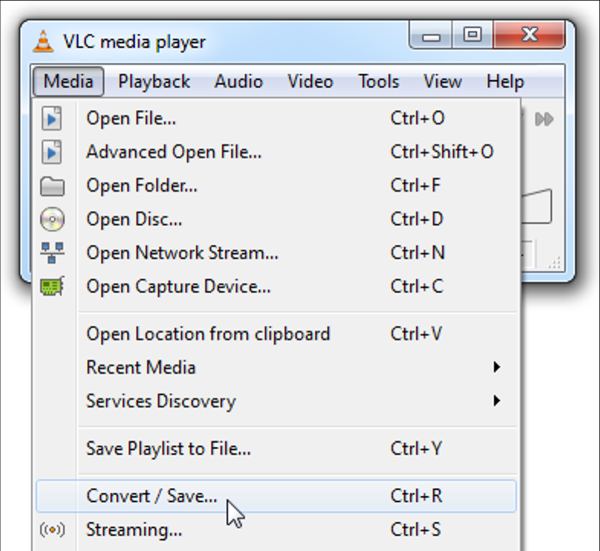
Adım 2Açılır pencere açılacak Dönüştürmek penceresine tıklayabilirsiniz. Araştır Çıktı klasörünü seçmek için düğmeye tıklayın. Ardından Profil açmak için düğmeye Biçim penceresine tıklamalısınız. Ses kodeği seçmek için düğmeye basın MP3 çıkış formatı olarak.
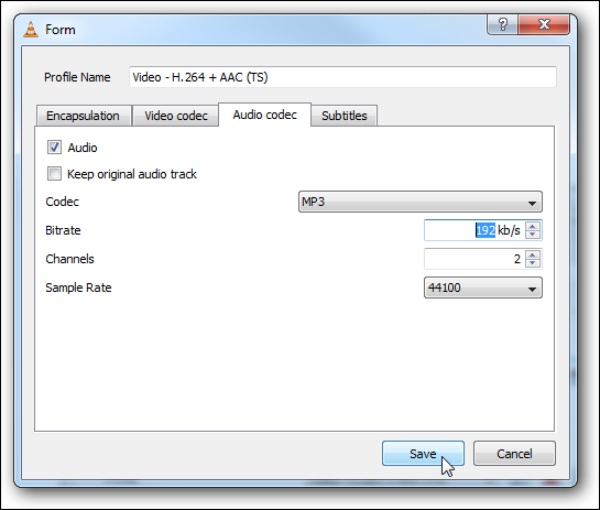
Aşama 3Bit hızını, kanalları ve örnek hızını özelleştirebilirsiniz. Biçim pencere. Ayarları tamamladığınızda, Başlangıç Mac'te videoyu MP3'e dönüştürmeye başlamak için düğmeye basın.
Yöntem 3: El Freni [Mac]
El freni ücretsiz ve açık kaynaklı bir video dönüştürücüdür ve ayarları buna göre ayarlamak için birçok ön ayar sağlar. Bununla birlikte, Mac'te birden fazla videoyu aynı anda MP3'e dönüştürebilirsiniz. Ancak yeni başlayanlar için pek de dostça olmayan karmaşık bir işleme sahiptir. Ve dönüştürme hızı yavaştır ve videoyu MP3'e dönüştürmek için uzun süre beklemeniz gerekir.
Aşama 1Handbrake'i indirip başlattığınızda. Kaynak düğmesini seçin ve Açık dosya Video dosyalarınızı yazılıma yükleme seçeneği.
Adım 2Tıkla Konteyner Çıktı Ayarları altındaki düğmeyi kullanarak MP3 çıkış formatı olarak. Ardından Ses butonuna tıklayarak ses kalitesini, bit hızını gibi ayarları özelleştirebilirsiniz.
Aşama 3Daha sonra, çıkış yolunu tıklayarak seçmelisiniz. Araştır düğme. Tıkla Başlangıç macOS Ventura'da videoyu MP3'e dönüştürmeye başlamak için üst taraftaki düğmeye tıklayın.
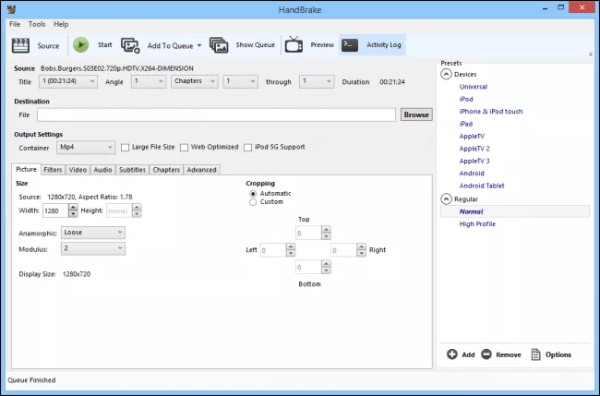
Bölüm 2: Videoyu Çevrimiçi Olarak MP3'e Dönüştürmenin 2 Yöntemi
Herhangi bir yazılım indirmek istemiyorsanız, çevrimiçi bazı dönüştürücüleri deneyebilirsiniz. Bu, Windows ve Mac gibi herhangi bir sistemde videoyu MP3'e dönüştürmenize olanak tanır. Çevrimiçi yazılım yalnızca ücretsiz olmakla kalmaz, aynı zamanda size bazı temel dönüştürme işlevleri de sağlayabilir. Ancak çevrimiçi dönüştürücüde bazı eksiklikler de vardır. Şimdi, çevrimiçi dönüştürücüyü kullanarak videoyu MP3'e nasıl dönüştüreceğinizi öğrenelim.
Yöntem 4: Çevrimiçi AudioConvert
Çevrimiçi Ses Dönüştürme birden fazla video dosyasını toplu olarak dönüştürmeyi destekleyen ücretsiz bir çevrimiçi dönüştürücüdür. Ayrıca, Düşük (64kbps), İyi (128kbps) ve Yüksek (320kbps) olmak üzere üç seçenekle ses kalitesini ayarlayabilirsiniz. Ayrıca bu araçla MOV'u MP3'e dönüştürebilirsiniz. Ne yazık ki, MP3'ünüzü düzenlemek için herhangi bir düzenleme aracına sahip değildir ve yavaş bir dönüştürme hızına sahiptir.
Aşama 1Web sitenizde Online AudioConvert'ı açın, tıklayın Dosyaları Seçin düğmesine tıklayın veya video dosyalarınızı içe aktarmak için dosyalarınızı doğrudan kareye sürükleyin. Daha fazla dosya ekle Daha fazla dosya yüklemek ve dönüştürmek için düğmeye basın.
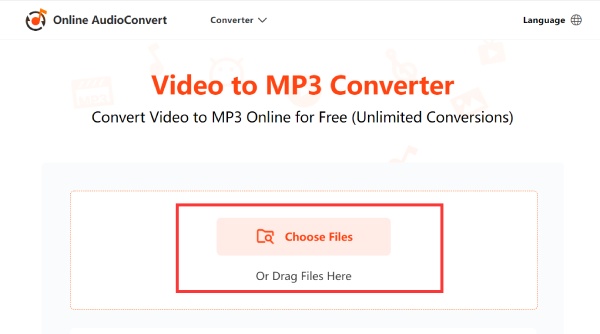
Adım 2Tıkla Ses Seçenekleri listeyi açmak için düğmeye basın ve ardından videoyu dönüştürmeyi seçebilirsiniz MP3Ayrıca, üç seçeneği seçerek ses kalitesini de ayarlayabilirsiniz: Düşük, İyi, Ve Yüksek.
Aşama 3Daha sonra videoyu MP3'e dönüştürmeye başlamak için tıklayın Dönüştürmeye Başla kırmızı düğme. Ve bittiğinde, tıklayabilirsiniz İndirmek Dosyayı cihazınıza kaydetmek için düğmeye basın.
Yöntem 5: Ses Dönüştürücü
Ses Dönüştürücü Ayrıca, videoyu birkaç basit adımla MP3'e dönüştürmek için çevrimiçi bir dönüştürücüdür. Birden fazla video dosyasını aynı anda MP3'e dönüştürebilirsiniz, bu da çok zaman kazandırabilir. Ayrıca, kalite, örnekleme hızı ve kanal gibi özelleştirilmiş ayarları destekler. Ancak ses dosyalarınızı düzenlemek için düzenleme araçları yoktur.
Aşama 1Ses Dönüştürücüyü doğrudan web sitenizden açın. Video yükle Video dosyalarınızı içe aktarmak için düğme. Birden fazla video dosyasını dönüştürmek istiyorsanız, Daha fazla dosya ekle Daha fazla dosya yüklemek için düğmeye basın.
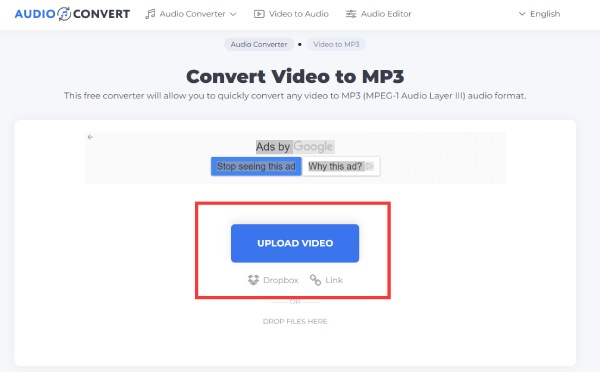
Adım 2Tıkla E dönüşmek seçmek için düğmeye basın MP3 çıktı formatı olarak. Tıklayabilirsiniz Vites MP3 kalitesini 256kbps'ye ayarlamak için düğmeye basın. Ayrıca sesin örnek oranını da değiştirebilirsiniz.
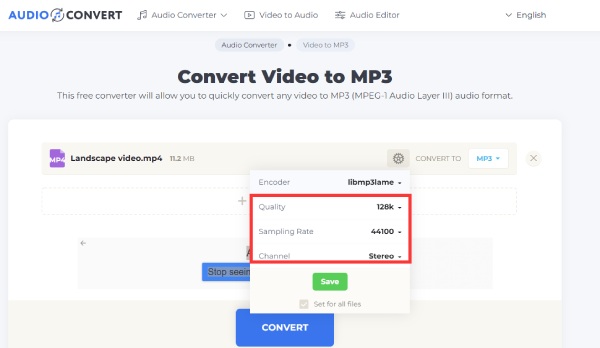
Aşama 3Videoyu MP3'e dönüştürmeye başlamak için tıklayın Dönüştürmek düğme. Ardından İndirmek MP3 dosyanızı kaydetmek için düğmeye basın.
Bölüm 3: Windows/Mac'te Videoyu MP3'e Dönüştürme Hakkında SSS
-
Windows Media Player ile video MP3'e nasıl dönüştürülür?
Windows Media Player'ı indirmeli ve başlatmalısınız. Dosya düğmesi ve Açık Video dosyanızı yüklemek için düğmeye tıklayın. Ve tıklayın Farklı kaydet .mp4'ten .mp3'e uzantıyı değiştirmek için düğmeye basın. Daha sonra MP4'ü MP3'e dönüştürmeye başlayacaktır.
-
YouTube videolarını MP3'e dönüştürürken ses kalitesinde kayıp olur mu?
Evet. YouTube'daki video sıkıştırılmıştır. Bu yüzden YouTube'daki videoyu MP3'e dönüştürdüğünüzde kaliteyi kaybedersiniz. Kaliteyi korumak istiyorsanız, videodan sesi çıkarmak için FFmpeg kullanabilirsiniz.
-
Mobil telefonlarda doğrudan kullanılabilen bir video dönüştürücü uygulama var mı?
Evet, elbette. Bunu telefonunuzun App Store'unda, örneğin iPhone için Siri Kısayolları'nda arayabilirsiniz.
Çözüm
Bu gönderi, Mac, Windows ve çevrimiçi olarak videoyu MP3 ses formatına sorunsuz bir şekilde dönüştürmenin beş etkili yöntemini sundu. İhtiyaçlarınıza ve tercihlerinize göre bunlardan birini seçebilirsiniz. Mac/Windows'ta birden fazla video dosyasını daha hızlı bir hızda dönüştürmeniz gerektiğinde, 4Easysoft Toplam Video Dönüştürücü sizin için en iyi seçim olmalı.
100% Güvenli
100% Güvenli


